Indholdsfortegnelse:

Video: Hvordan trækker jeg en optælling i Excel?

2024 Forfatter: Lynn Donovan | [email protected]. Sidst ændret: 2024-01-18 08:22
Udfyld en kolonne med en række tal
- Vælg den første celle i det område, du vil udfylde.
- Indtast startværdien for serien.
- Indtast en værdi i den næste celle for at etablere et mønster.
- Vælg de celler, der indeholder startværdierne.
- Træk påfyldningshåndtaget på tværs af det område, du vil udfylde.
Folk spørger også, hvordan udfylder jeg tal i Excel uden at trække?
Udfyld hurtigt tal i celler uden at trække
- Indtast 1 i celle A1.
- Gå til Hjem –> Redigering –> Udfyld –> Serier.
- Foretag følgende valg i dialogboksen Serier: Serier i: Kolonner. Type: Lineær. Trinværdi: 1. Stopværdi:1000.
- Klik på OK.
Udover ovenstående, hvordan trækker jeg den samme formel i Excel? Klik på cellen, der indeholder formel du vil kopiere på tværs af rækken. Fortsæt med at holde muse- eller trackpad-knappen nede, og trække markøren hen over alle cellerne i samme række, hvor du vil kopiere formel . Tryk på "Ctrl-R" for automatisk at udfylde alle cellerne med samme formel.
Desuden, hvordan får du Excel til at tælle en kolonne ned?
Nummerer rækkerne automatisk
- Klik på den første celle i det område, hvor du vil starte nummereringen, og indtast derefter "= RÆKKE(A1)" - uden anførselstegn.
- Peg over det nederste højre hjørne af cellen for at konvertere markøren til et "+"-tegn, og træk derefter kolonnen ned til den sidste celle i området.
Hvordan udfylder du automatisk en serie i Excel?
Udfyld en kolonne med en række tal
- Vælg den første celle i det område, du vil udfylde.
- Indtast startværdien for serien.
- Indtast en værdi i den næste celle for at etablere et mønster.
- Vælg de celler, der indeholder startværdierne.
- Træk udfyldningshåndtaget hen over det område, du vil udfylde.
Anbefalede:
Hvordan trækker jeg data fra Google Analytics?

Sådan eksporterer du dine data fra Google Analytics Trin 1: Naviger til næsten enhver rapport i Google Analytics, og i øverste højre hjørne kan du se eksportmulighederne: Trin 3: De valgte data downloades automatisk. Trin 1: Naviger til næsten enhver rapport i Google Analytics, og i øverste højre hjørne kan du se eksportmulighederne
Hvordan trækker og slipper jeg filer i selen?
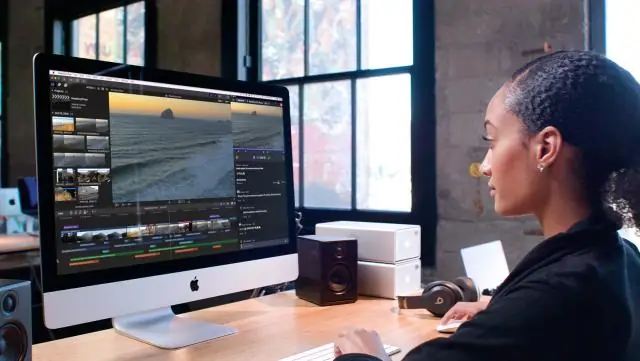
Ja, det er muligt at slippe en fil med Selenium via en script-injektion. Scriptet skal oprette et webelement for at modtage filen sendt af SendKeys. Simuler derefter dragenter, træk og slip hændelser på det målrettede element med filen sat i dataTransfer objektet
Hvordan trækker jeg en bestemt commit?
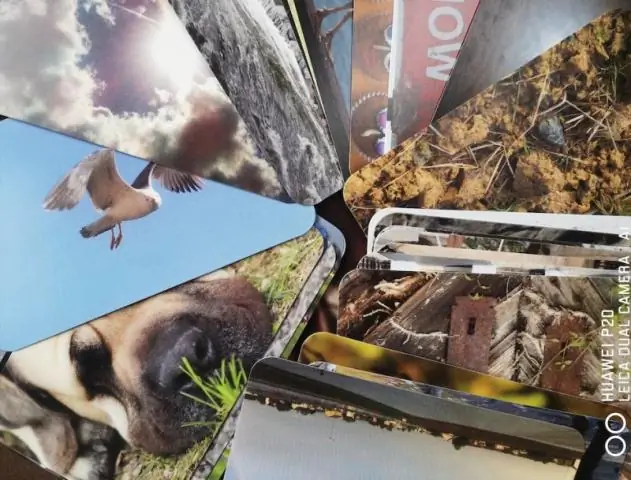
Gå til enten git-loggen eller GitHub-brugergrænsefladen og tag de unikke commit-hashes for hver af de commits, du ønsker, og kør derefter denne kommando: git cherry-pick super-long-hash-here. Det vil trække netop denne forpligtelse ind i din nuværende afdeling. Skub denne gren op som normalt
Hvordan trækker jeg IIS-logfiler?
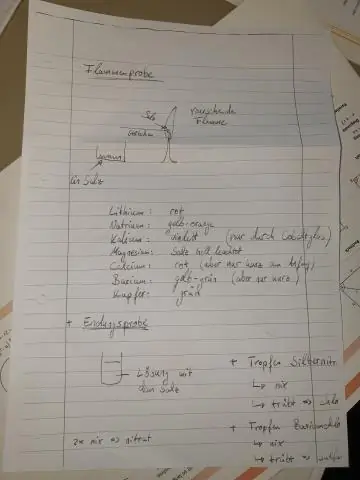
Hvor kan jeg finde mine IIS-logfiler? Gå til Start -> Kontrolpanel -> Administrationsværktøjer. Kør Internet Information Services (IIS). Find dit websted under træet til venstre. Hvis din server er IIS7. Hvis din server er IIS 6. Nederst på fanen Generelle egenskaber vil du se en boks, der indeholder logfilbiblioteket og logfilnavnet
Hvordan trækker og slipper jeg på Android-tablet?
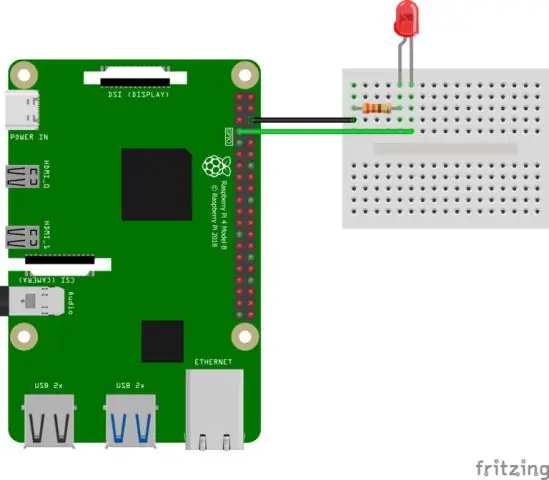
Træk med én finger: På tabletten kan tryk-og-træk-bevægelsen med én finger bruges til at vælge tekst eller til at trække rullepanelet. På telefonen kan tryk-og-træk med én finger bruges til at flytte filer ved at trække-og-slippe de ønskede filer; eller til at betjene rullepanelerne
